Dieses Hewlett-Packard Notebook ist defekt und lässt sich nicht einschalten. Der Bildschirm bleibt schwarz, keine LED leuchtet oder blinkt. Der Lüfter läuft nicht und man hört auch keine Pieptöne. Zuerst wird das Netzteil getestet, dann das Notebook geöffnet, geprüft und nach möglichen Defekten gesucht.
Habt Ihr ein solches Hewlett-Packard 350 G2 Notebook, dann seht Ihr in diesem Video, wie man es auseinanderbaut und eine SSD einbaut oder die Festplatte tauscht, RAM aufrüstet, die CMOS-Batterie wechselt, die Tastatur ausbaut oder tauscht, den Lüfter reinigt oder austauscht.
HP Notebook Bildschirm bleibt schwarz

Dieses Hewlett-Packard Notebook ist defekt. Es lässt sich gar nicht mehr einschalten. Der Bildschirm bleibt schwarz, es leuchten keine LEDs und es piept auch nicht. Es scheint, als würde das Notebook keinen Strom bekommen.
Notebook Netzteil prüfen mit Multimeter

Zuerst wird mit dem Multimeter das Netzteil getestet. Wie die meisten Netzteile hat auch dieses +19V Gleichspannung und es funktioniert einwandfrei, wie man auf dem Bild sieht. Welche Spannung euer Netzteil hat, das steht auf einem Aufkleber auf eurem Netzteil.
Notebook Festplatte und SSD ausbauen

Als nächstes wird aus dem Notebook die SSD oder Festplatte ausgebaut, um im weiteren Verlauf keine Daten zu gefährden. Baut in diesem Zusammenhang auch das optische Laufwerk (BluRay oder DVD) aus und entnehmt ein RAM-Modul. Möglicherweise hat ein RAM-Modul einen Defekt oder das optische Laufwerk oder die SSD sind defekt und verursachen das Problem.
Alle Schrauben im Notebook entfernen

Versucht euer Notebook nun wieder einzuschalten. Baut auch das zweite RAM-Modul aus und schaltet es erneut ein. Passiert nun wieder nichts, dann muss das Notebook aufgeschraubt werden. Hier sind jetzt alle Schrauben aus dem Boden entfernt worden.
Versteckte Schrauben unter den Gummifüßen

Bei vielen Hewlett-Packard Notebooks sind Schrauben unter den Gummifüßen oder Gummipuffern. Entfernt sicherheitshalber alle Gummifüße und schraubt, wie hier zu sehen, die Schrauben unter den Gummifüßen aus dem Notebook.
Tastatur aus dem Notebook ausbauen

Nachdem alle Schrauben am Notebookboden entfernt wurden, steckt Ihr einen kleinen Schraubenzieher in ein Loch mit einem Tastatursymbol neben diesem Loch. Nun kann man vorsichtig die Tastatur mit dem Schraubenzieher etwas hochdrücken.
Tastatur nach oben ausbauen
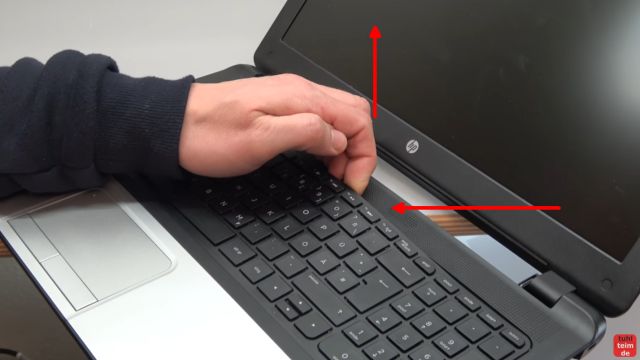
Mit der anderen Hand gleichzeitig die Tastatur greifen und nach oben ziehen. Dabei knackt und kracht es laut, das ist aber, solange keine Schrauben vergessen wurden, normal. Die Tastatur kann jetzt vorsichtig entfernt werden und das Tastaturkabel kann gelöst werden.




